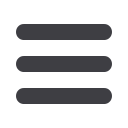
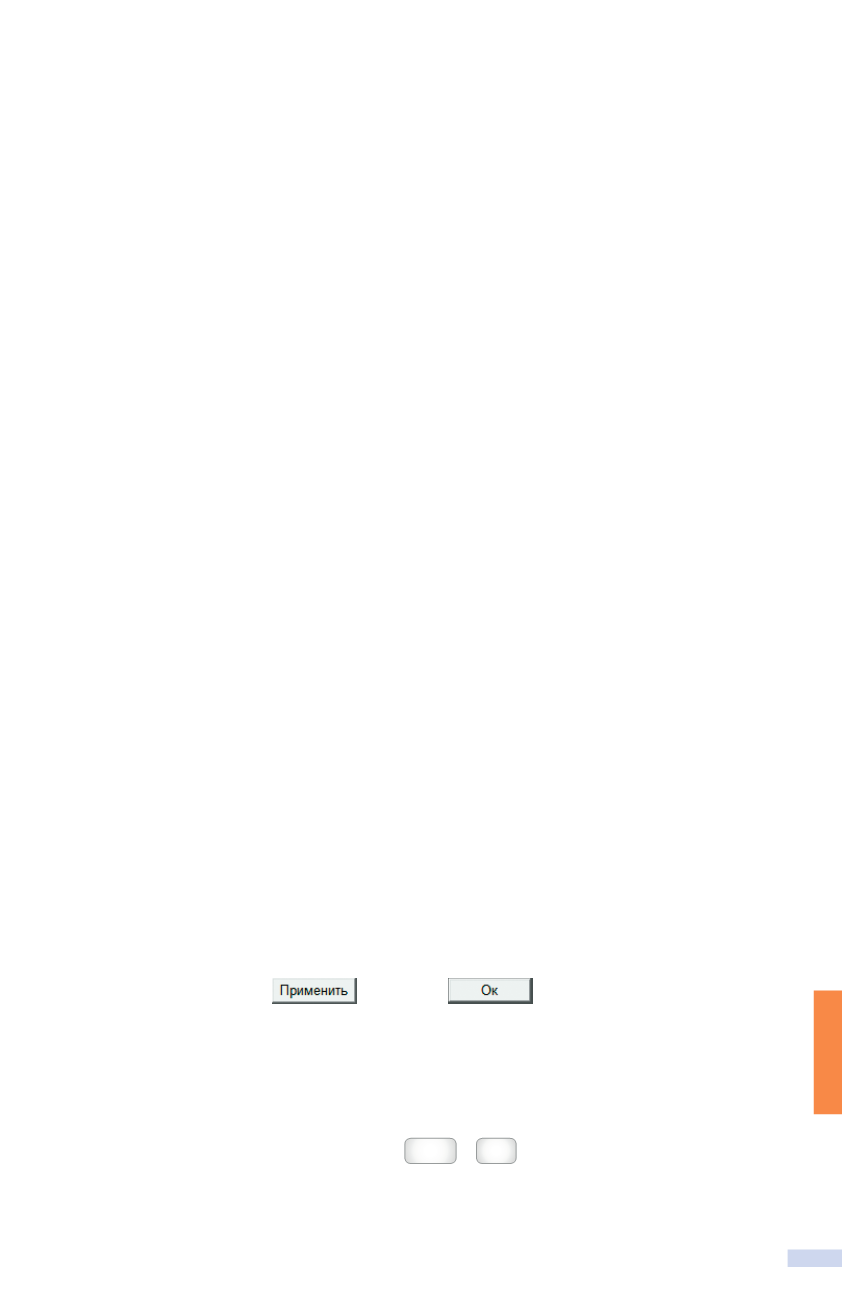
159
СИСТЕМА ПЕРСОНАЛЬНЫХ НАСТРОЕК
Настройка панелей инструментов осуществляется с помощью
команд
Настройка...
,
Доступные операции...
,
Размер кнопок
,
Закрепить
панели инструментов
контекстного меню, вызываемого щелчком
правой клавиши мыши по любой кнопке панели инструментов.
Команда
Настройка...
позволяет открыть диалоговое окно
Наст
ройка панелей инструментов
, в котором можно определить состав
кнопок панели инструментов для каждого объекта системы.
В правой части этого окна перечислены все представлен
ные в настоящий момент кнопки, а в левой – кнопки, кото
рые можно вынести на данную панель инструментов. Набор
доступных операций зависит от того, какую панель инструмен-
тов вы настраиваете. Чтобы добавить или удалить кнопку,
достаточно перетащить ее курсором в нужную область.
Помимо состава кнопок в диалоговом окне
Настройка панелей
инструментов
для каждой операции можно указать, показывать
только знак или знак и подпись к нему, а также установить для
часто используемых функций клавиши быстрого вызова.
Команда
Доступные операции...
позволяет открыть диалоговое
окно
Редактор доступных операций панели инструментов
, в котором
вы можете добавлять различные дополнительные команды
и кнопки в разные объекты системы, например в Базовый
поиск, на главную панель инструментов и т. п.
Вправой части этого окна представленывсе кнопки, имеющиеся на
панели инструментов в настоящий момент. В левой части – кноп
ки, которые можно вынести на данные панели. Список доступных
операций разный для каждой панели инструментов. Для того
чтобы добавить или удалить кнопку, достаточно воспользоваться
стрелочками, которые расположены между окнами.
После добавления кнопки из левого окна в правое нужно
нажать кнопки
, а затем
. Далее необходимо
воспользоваться командой
Настройка...
и добавить нужную
кнопку на панель инструментов.
ПРИМЕР
Назначим сочетание клавиш
Shift
+
F4
для быстрого вызова
вкладки панели навигации
Документы на контроле
.


















